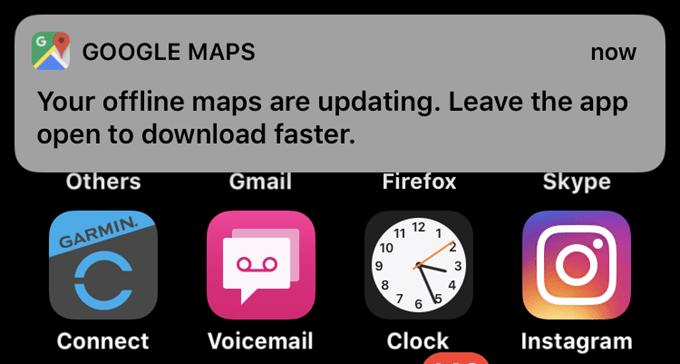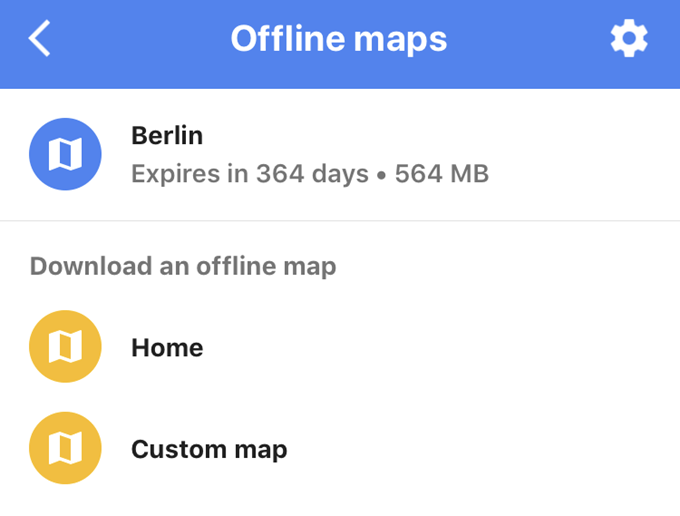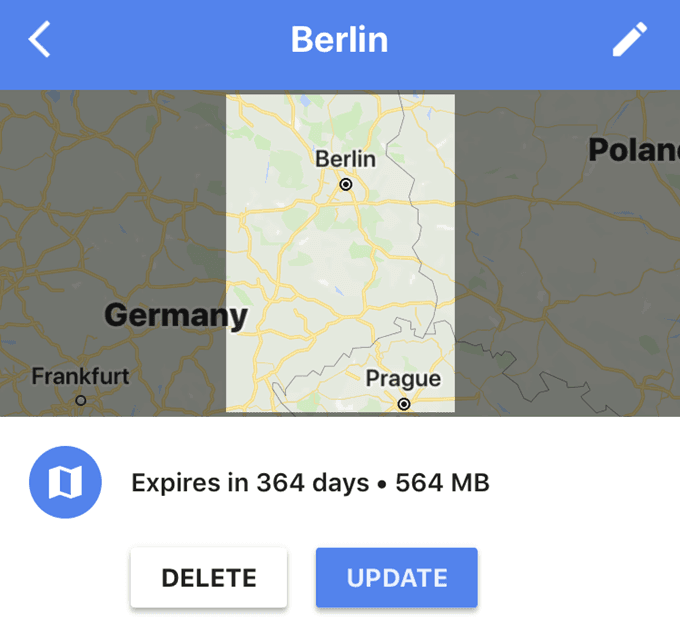O să vă las într-un mic secret care vă poate șoca. Nu peste tot în lume există acoperire pe Internet. Știu, șocant? Uneori, când te afli în axul de dincolo, admiri oile și vacile, te uiți la telefon și îți dai seama cu șoc că Internetul furnizorului de telefonie mobilă nu se întinde atât de departe.
Acesta este motivul pentru care, atunci când plecați într-o călătorie, trebuie să fiți pregătiți ca și cercetașii băieți. De exemplu, dacă aveți nevoie de o hartă, atunci trebuie să o descărcați în prealabil pe telefon când sunteți încă în InternetCivilization.

Cu Hărți Google, acest proces este foarte ușor. Iată cum se poate face pe un iPhone, dar metoda Android este mai mult sau mai puțin aceeași. Din câte văd, nu o puteți face pe desktop.
Descărcați-vă Google Maps pentru acces offline
După conectarea la Google Maps , căutați-vă destinația. Pentru acest articol, am intrat doar în „Berlin”.
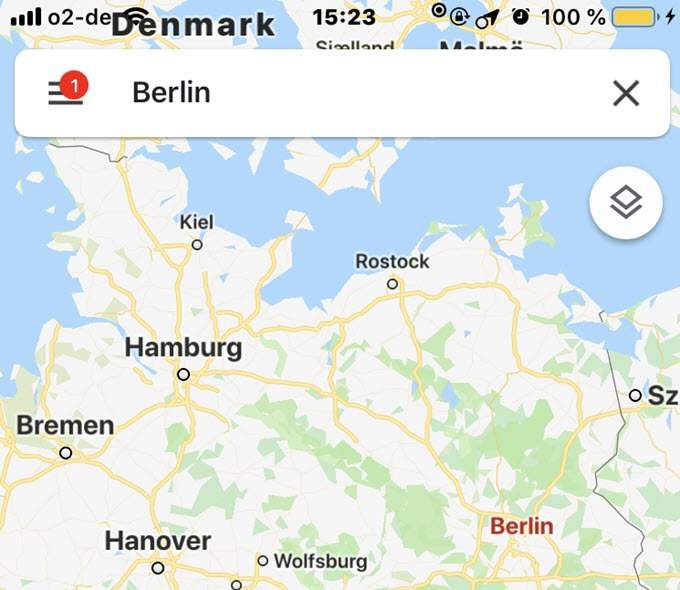
Acum atinge pictograma hamburger din partea stângă.
Aceste diapozitive deschid un meniu. Ceea ce căutați este „Hărți offline”. Apăsați pe asta.
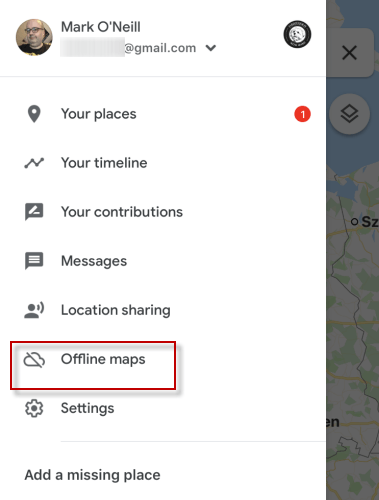
Aceasta zona vă oferă toate hărțile offline salvate. Efectuați una nouă, faceți clic pe „Harta personalizată”.

Un pătrat va apărea acum peste zona pentru care ați căutat. Mutați pătratul în jurul pentru a obține zona pe care doriți să o descărcați. În funcție de cât de mare este suprafața, este posibil să fiți nevoit să descărcați mai mult de o hartă. Când aveți zona dorită, faceți clic pe „Descărcați” în partea de jos.
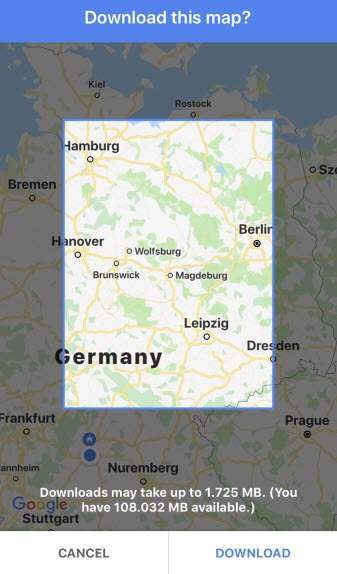
Alegeți dacă doriți să fiți notificați când se termină descărcarea. Dacă sunteți într-un orar limitat pentru a ieși din ușă în timpul călătoriei dvs., poate doriți să activați acest lucru.